Bir BT uzmanı olarak, bilgisayarınızdaki oyun dosyalarının bütünlüğünü kontrol etmek için yapabileceğiniz birkaç şey vardır.
İlk olarak, oyun dosyalarınızın dosya karmalarını kontrol etmek için HashTab gibi bir araç kullanabilirsiniz. Bu, dosyaların herhangi bir şekilde değiştirilip değiştirilmediğini size söyleyecektir.
İkinci olarak, oyun dosyalarına daha yakından bakmak için FileAlyzer gibi bir araç kullanabilirsiniz. Bu, tam olarak neyin değiştirildiğini ve bu değişikliklerin potansiyel olarak sorunlara neden olup olmayacağını görmenizi sağlar.
Son olarak, her zaman oyunu çalıştırmayı ve çalışıp çalışmadığını görmeyi deneyebilirsiniz. Olmazsa, oyun dosyalarında bir sorun olma ihtimali yüksektir. Ancak, oyun çalışırsa, muhtemelen sorun yoktur.
Her durumda, bir şeyler ters giderse diye oyun dosyalarınızın yedeğini almak her zaman iyi bir fikirdir.
powerpoint kolajı
Bu gönderideki prosedürü izleyerek Windows PC'de Steam, Epic, GOG Galaxy, Ubisoft Connect, Origin ve Rockstar Games Launcher'daki oyun dosyalarının bütünlüğünü kontrol edebilirsiniz.

Oyun dosyaları nedir?
Oyun dosyaları herhangi bir bilgisayar oyunu için çok önemlidir. Oyun dosyaları temel olarak video oyunlarınız ve bilgisayar sisteminize yüklediğiniz diğer oyunlarla ilişkili dosyalardır. Bu oyun dosyaları, bir video veya başka bir oyunla ilişkili tüm gerekli verileri saklar. Oyun verileri, oyun yükleme dosyalarını, oyun ROM'larını, harita dosyalarını, karakter tasarımlarını, diyalogları, yapılandırmaları, doku bilgilerini, kaydedilmiş oynanışı vb. içerebilir. Ayrıca, geliştiricilerin video oyunu oluşturmak için kullandıkları proje dosyalarını da içerir.
Çoğu zaman, oyun dosyaları aşağıdaki uzantılarla kaydedilir:
- oyun: Bu, oyun kaydetme bilgilerini depolamak için standart bir dosya formatıdır; bu, temel olarak oyuncunun oyundaki ilerlemesini oyunun belirli bir noktasında kaydetmek anlamına gelir.
- Yaz Saati: Bu oyun dosyası formatı, doku bilgilerini daha az disk alanı kullanarak sıkıştırılmış bir formatta depolamak için genel amaçlı bir formattır. S3CT (S3 Sıkıştırılmış Doku) ve BC (Blok Sıkıştırma) olarak da bilinir.
- HARİTA: Bu oyun dosyası biçimi, çoğu video oyunu tarafından harita hata ayıklaması ve diğer ilgili amaçlar için kullanılır.
- PHI: Bu oyun dosyaları konsol video oyunlarını PC'ye kaydetmek için kullanılır. Esas olarak Nintendo 64 oyunlarında kullanılır.
- VDF: VDF, valf veri dosyası anlamına gelir. Valve Source oyun motoru tarafından oyun meta verilerini depolamak için kullanılır. Ayrıca kaynaklar, betikler, görselleştirme öğeleri vb. gibi verileri de depolar.
Tüm bunlar ve diğer dosyalar bilgisayarda sorunsuz bir oyundan sorumludur. Oyun dosyalarınız bozulursa veya hasar görürse ne olur? Temelde oyunun performansını düşürür ve PC'nizde çökmesine, donmasına, gecikmesine veya takılmasına neden olur. Bazı önemli oyun dosyaları bozulduğunda oyununuz açılmayabilir. Bozulmuş oyun dosyaları nedeniyle, oyunda çeşitli başlatma hataları ve diğer hatalarla da karşılaşabilirsiniz.
Oyun dosyaları neden bozulur?
Oyun dosyalarınızı etkileyen ve bozulmalarına neden olabilecek birkaç faktör vardır. Olası nedenlerden bazıları şunlardır:
- Bu genellikle, oyun oynarken bilgisayarınız aniden çökerse olur.
- Oyun oynarken elektrik kesintisi yaşarsanız ve bilgisayarınız kapanırsa oyun dosyaları bozulmuş olabilir.
- Bilgisayarınızda kötü amaçlı yazılım veya virüsler varsa, diğer sistem ve veri dosyalarıyla birlikte oyun dosyalarınıza da bulaşabilirler.
- Sorun, hatalı bir sabit sürücü nedeniyle de ortaya çıkabilir. Oyunu kurduğunuz sabit diskinizde bozuk sektörler varsa, oyun dosyalarını etkiler ve sonunda bozulmalarına neden olur.
- Başka bir sebep de oyundaki çevrimiçi kaynaklardan virüslü içerik indirmiş olmanız olabilir.
Oyun dosyalarını bozabilecek başka sebepler olabilir.
Şimdi, bozuk oyun dosyalarını düzeltmek istiyorsanız, bunu oyun dosyalarınızın bütünlüğünü doğrulayarak ve bozuk olanları onararak yapabilirsiniz. Çoğu Windows PC oyun başlatıcısı, oyun dosyalarını kontrol etmek ve onarmak için özel bir özellik sağlar.
Oyun dosyası bütünlüğü kontrol işlemi, temel olarak bilgisayar sisteminizde depolanan oyun dosyasını çevrimiçi oyun sunucularında depolanan temiz ve güncellenmiş oyun dosyalarıyla karşılaştırır ve ilgili dosyalar arasında bir fark olup olmadığını kontrol eder. Oyun dosyaları değiştirilirse veya değiştirilirse, oyun başlatıcı bunları temiz oyun dosyalarıyla değiştirir. Oyun dosyası eksikse, güncellenmiş bir dosya ile geri yüklenecektir.
Burada, farklı oyun başlatıcılardaki bozuk oyun dosyalarını kontrol etme ve düzeltme yöntemini tartışacağız. Dahil olmak üzere tüm popüler PC oyun başlatıcılarını ele alacağız. bir çift için yemek pişirmek , Epic Games Başlatıcı , GOG Galaksisi , Rockstar Oyun Başlatıcı , Ubisoft Bağlantısı , Ve Kaynak . Bu oyun başlatıcılardan herhangi birini kullanırsanız, Windows'ta oyun dosyalarını kolayca kontrol edebilir ve düzeltebilirsiniz. Oyun dosyalarını doğrulamak ve geri yüklemek için tüm adımlar, bu oyun başlatıcıların her biri için listelenmiştir. Öyleyse kontrol edelim.
PC'deki Oyun Dosyalarının Bütünlüğü Nasıl Kontrol Edilir
PC'nizdeki oyun dosyalarının bütünlüğünü doğrulamak için aşağıdaki oyun başlatıcıları kullanabilirsiniz:
- bir çift için yemek pişirmek
- Epic Games Başlatıcı
- GOG Galaksisi
- Rockstar Oyun Başlatıcı
- Ubisoft Bağlantısı
- Kaynak
1] Hakkında
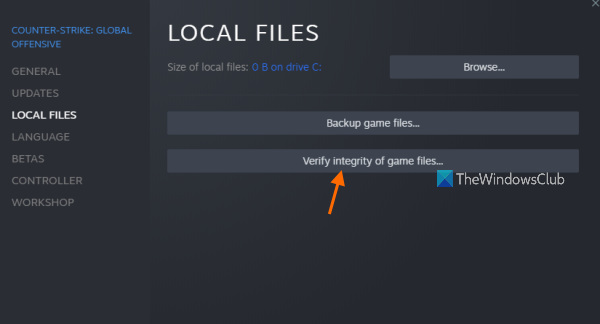
Steam, Windows için en popüler oyun başlatıcılardan biridir. Farklı kategorilerde binlerce oyun indirip satın almanızı sağlar. İçinde oyun kitaplığınızı kolayca yönetebilir ve düzenleyebilirsiniz. Ayrıca oyunla ilgili sorun yaşıyorsanız, özel bir özellik kullanarak oyun dosyalarının bütünlüğünü doğrulayarak bunları düzeltebilirsiniz.
Steam'de oyun dosyalarına nasıl yama uygulayacağınız ve düzelteceğiniz aşağıda açıklanmıştır:
- Steam'i açın.
- Kütüphaneye git.
- Oyununuza sağ tıklayın.
- Özellikler seçeneğini seçin.
- YEREL DOSYALAR sekmesine tıklayın.
- OYUN DOSYALARININ BÜTÜNLÜĞÜNÜ KONTROL ET düğmesine tıklayın.
İlk açık bir çift için yemek pişirmek Bilgisayarınızdaki uygulama ve üzerine tıklayın KÜTÜPHANE Menü. Bu sizi, yüklediğiniz veya satın aldığınız oyunlara erişebileceğiniz ve yönetebileceğiniz oyun kitaplığınıza götürecektir.
Şimdi sorun yaşadığınız oyunu bulun ve oyun adına sağ tıklayın. Görünen içerik menüsünde, düğmesine tıklayın Özellikler oyunun özellikler penceresini açacak seçenek.
sonraki git YEREL DOSYALAR sekmesi ve tıklayın OYUN DOSYALARININ BÜTÜNLÜĞÜNÜ KONTROL EDİN düğme. Steam, oyun dosyası doğrulama sürecini başlatacak ve oyun dosyalarınızı doğrulamaya başlayacaktır. Bozuk veya bozuk oyun dosyaları varsa, bunları değiştirir ve düzeltir. İşlem birkaç dakika sürebilir. Bu yüzden kesintisiz çalışmasına izin verin.
İşlem başarıyla tamamlandığında oyunu yeniden başlatmayı deneyebilir ve sorunun düzelip düzelmediğini görebilirsiniz.
Okumak: Windows PC'de çalışmayan Steam oyun denetleyicisini düzeltin.
2] Epic Games Başlatıcısı
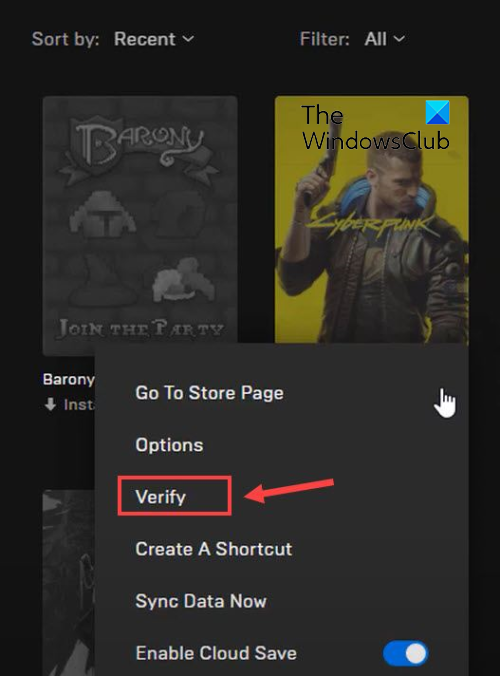
Adından da anlaşılacağı gibi Epic Games Launcher, Fortnite dahil Epic Games oyunları için kullanılır. Ancak, Unreal Engine kreasyonlarını oynamak için de kullanabilirsiniz. İçinde oyun dosyalarınızı kontrol edebilir ve kontrol özelliğini kullanarak düzeltebilirsiniz. Nasıl kullanılacağı aşağıda açıklanmıştır:
- İlk olarak, masaüstünüzde Epic Games Launcher uygulamasını başlatın.
- Şimdi, yüklü oyunlarınıza erişmek için onlara gidin kütüphane sol paneldeki sekme.
- Ardından, oyun dosyalarını kontrol etmek istediğiniz oyunu seçebilirsiniz.
- Bundan sonra, yanında bulunan üç noktalı menü düğmesine tıklayın.
- Son olarak tıklayın Kontrol etmek görünen menü seçeneklerinden. Epic Games Launcher, oyun dosyalarınızı kontrol edecek ve bozuk oyun dosyaları varsa onarılacaktır.
İşlemin çalışmasına izin verin ve bittiğinde, oyunu yeniden başlatabilir ve daha önce yaşadığınız sorunların çözülüp çözülmediğini görebilirsiniz.
Ayrıca okuyabilirsiniz : Windows'ta Epic Games Launcher'ı Kaldıramıyorum
3] Galaxy GOG
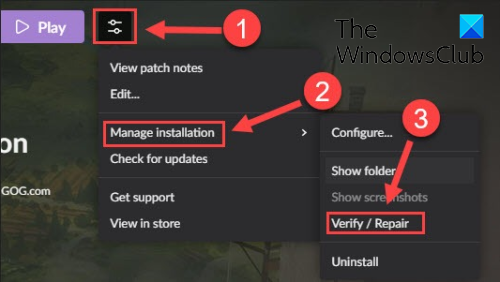
GOG Galaxy, Windows için başka bir popüler hepsi bir arada oyun başlatıcıdır. Platformlar arası oyun oynamayı destekler ve özelleştirilebilir görüntüleme modları, bulut depolama, çok oyunculu ve eşleştirme ve daha fazlası gibi birçok şaşırtıcı özelliğe sahiptir. GOG Galaxy ile ilgili bozuk veri sorunlarını çözme adımları şunlardır:
- Önce GOG Galaxy'yi açın ve kitaplığınıza gidin.
- Şimdi sorunlu oyunu seçin.
- sonraki olacak Ayarlar oyununuzun adındaki 'Oynat' düğmesinin yanındaki simge; sadece 'Ayarlar' simgesine dokunun.
- Size birkaç seçenek gösterecektir; üzerine tıklamanız gerekiyor Kurulum Yönetimi > Kontrol Et/Onar seçenek.
- GOG Galaxy, oyun dosyalarını kontrol etmeye ve düzeltmeye başlayacak.
İşlem tamamlandıktan sonra oyunu yeniden başlatmayı deneyebilirsiniz. Umarım şimdi her şey yolunda gider.
Okumak: GOG Galaxy Launcher Yetersiz disk alanı hatası nasıl düzeltilir?
4] Rockstar Oyun Başlatıcı
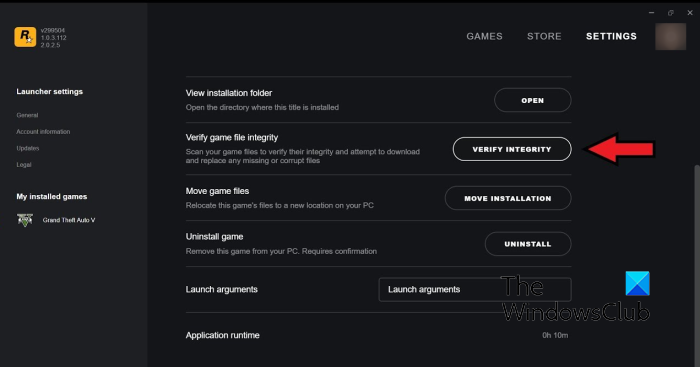
Grand Theft Auto V, Red Dead Redemption 2, L.A. Noire ve diğerleri gibi Rockstar Games video oyunlarından oyun dosyalarının bütünlüğünü doğrulamak için Rockstar Games Launcher'ı kullanabilirsiniz. Bozuk oyun dosyalarını onarmak için kullanabilirsiniz. Bunu nasıl yapacağınız aşağıda açıklanmıştır:
- İlk olarak, Rockstar Games Launcher'ı açın.
- Şimdi ana ekranda 'Ayarlar'a dokunun.
- Ardından sol bölmeden şuraya gidin: Yüklü oyunlarım bölümüne gidin ve oyun dosyalarının bütünlüğünü doğrulamak için sorunlu oyunu seçin.
- Bundan sonra üzerine tıklayın Bütünlüğü kontrol et yanındaki düğme Oyun dosyasının bütünlüğünü doğrulayın seçenek.
- Bunu yaptığınızda, oyun dosyalarınızı kontrol etmeye ve düzeltmeye başlayacaktır.
Artık oyununuzu oynamayı deneyebilir ve önceki sorunun devam edip etmediğini görebilirsiniz.
Görmek: Rockstar Games Launcher, Windows PC'de çalışmıyor.
5] Ubisoft Bağlantısı
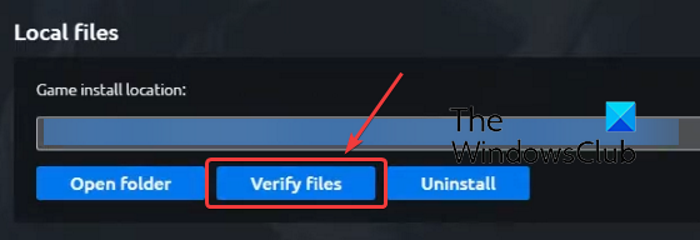
Ubisoft Connect, Far Cry 6, Tom Clancy's Rainbow Six Siege, For Honor ve diğer birçok popüler oyun gibi Ubisoft oyunları için özel olarak kullanılan bir başka ünlü oyun başlatıcıdır. Aşağıdakileri yaparak oyun dosyalarını doğrulamak için kullanabilirsiniz:
- Önce Ubisoft Connect uygulamasını açın ve ona gidin Oyunlar sekme
- Şimdi sorun yaşadığınız oyunun üzerine tıklayın ve butonuna tıklayın Özellikler sol kenar çubuğundaki seçenek.
- Sonraki tıklayın Dosyaları kontrol et Yerel Dosyalar altında bulunan seçenek.
- Tarama tamamlandığında, bir kurtarma seçeneği seçmeniz istenecektir; Buraya tıklayın.
- Ubisoft Connect, virüslü veya bozuk tüm oyun dosyalarınızı düzeltir.
Artık oyununuzu sorunsuz bir şekilde oynayabileceksiniz.
Görmek: Ubisoft Connect'te oyun başlatılamıyor.
6] Menşei
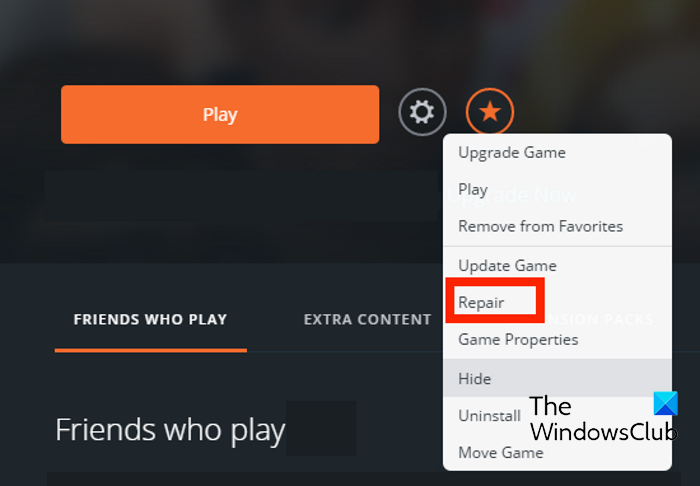
Origin, Battlefield 4, Battlefield 2042, The Sims 4 vb. birçok popüler oyun için başlatıcı olarak kullanılır. Origin'i kullanarak oyunları başlatırken performans sorunları veya hataları yaşıyorsanız, oyun dosyalarını doğrulayabilirsiniz. Origin'de oyun dosyalarının bütünlüğünü doğrulamak için aşağıdaki adımları takip edebilirsiniz:
- İlk olarak, PC'nizde Origin istemcisini başlatın.
- şimdi git oyun kitaplığım bölüm.
- Bundan sonra, sorunlu oyunu bulun ve üzerine sağ tıklayın.
- Görünen bağlam menüsünden, öğesini seçin. Tamirat seçeneğini seçin ve oyun dosyalarını kontrol etmesine ve düzeltmesine izin verin.
- Bittiğinde, oyununuzu sorunsuz oynayıp oynayamayacağınızı kontrol edin.
Okumak: Windows PC'de oynarken Origin hatasını düzeltin.
Umarım bu gönderi, çeşitli oyun başlatıcıları kullanarak PC'nizdeki oyun dosyalarının bütünlüğünü kontrol etmenize yardımcı olur.
Steam'de oyun dosyalarının bütünlüğü nasıl doğrulanır?
Oyun dosyalarının bütünlüğünü kontrol etmek ve Steam'de geri yüklemek için, OYUN DOSYALARININ BÜTÜNLÜĞÜNÜ KONTROL ET özel işlevini kullanabilirsiniz. Her oyunun özelliklerinde bulunur. Oyuna sağ tıklayıp özellikleri seçebilir, Yerel Dosyalar'a gidebilir ve OYUN DOSYALARININ BÜTÜNLÜĞÜNÜ KONTROL ET düğmesine tıklayabilirsiniz. Bu gönderide tam adımlardan bahsettik, bu yüzden kontrol edin.
Oyun dosyalarının bütünlüğünü doğruladığınızda ne olur?
Bir oyun başlatıcı, oyun dosyalarının bütünlüğünü doğruladığında, temel olarak bilgisayar sisteminizde depolanan oyun dosyalarını oyun sunucularında depolanan ilgili oyun dosyalarıyla kontrol eder. Oyun dosyaları değiştirilirse ve farklılıklar bulunursa, bozuk veya bozuk kabul edilirler. Oyun dosyaları daha sonra oyun sunucularından temiz ve güncellenmiş oyun dosyalarıyla değiştirilerek düzeltilir.
Oyun dosyalarını kontrol etmek ne kadar sürer?
Oyun dosyalarını kontrol etme işlemi tamamen oyun dosyalarınızın boyutuna bağlıdır. Oyun dosyalarınız büyükse oyun başlatıcının oyun dosyalarınızı kontrol etmesi ve onarması birkaç dakika sürer. Ancak oyun dosyaları küçükse, oyun dosyalarını kontrol edip düzeltmek yalnızca birkaç dakikanızı alacaktır.
Şimdi Oku: Windows'ta FPS düşüşü ile oyun donmasını düzeltin.















